ஒரு தகவல் தொழில்நுட்ப நிபுணராக, Windows 10/11 இல் தொலைநிலை டெஸ்க்டாப் சேவைகளை எவ்வாறு தொடங்குவது என்று என்னிடம் பலமுறை கேட்கப்பட்டது. அதை எப்படி செய்வது என்பதற்கான விரைவான வழிகாட்டி இங்கே. 1. தொடக்க மெனுவைத் திறந்து, தேடல் பெட்டியில் 'services.msc' என தட்டச்சு செய்யவும். 2. சேவைகளின் பட்டியலில் 'ரிமோட் டெஸ்க்டாப் சேவைகள்' என்பதைக் கண்டறிந்து அதை இருமுறை கிளிக் செய்யவும். 3. பண்புகள் சாளரத்தில், தொடக்க வகையை 'தானியங்கி' என அமைத்து, 'சரி' என்பதைக் கிளிக் செய்யவும். 4. உங்கள் கணினியை மறுதொடக்கம் செய்யுங்கள், நீங்கள் தொலைநிலை டெஸ்க்டாப் சேவைகளைப் பயன்படுத்த முடியும்.
விண்டோஸ் 11 மற்றும் விண்டோஸ் 10 பிசி பயனர்கள் சமீபத்திய விண்டோஸ் புதுப்பிப்பை நிறுவிய பின், அவர்கள் புகாரளிக்கின்றனர் தொலைநிலை டெஸ்க்டாப் சேவைகளை தொடங்க முடியவில்லை அவர்கள் கணினியில் பிழை செய்தியைப் பார்க்கிறார்கள் லோக்கல் கம்ப்யூட்டரில் ரிமோட் டெஸ்க்டாப் சேவையை விண்டோஸால் தொடங்க முடியவில்லை . பாதிக்கப்பட்ட பயனர்கள் இந்தச் சிக்கலுக்கு மிகவும் பொருத்தமான தீர்வைக் கண்டறிய உதவுவதற்காக இந்தப் பதிவு உள்ளது.
பிழை 1053: தொடக்க அல்லது கட்டுப்பாட்டு கோரிக்கைக்கு சேவை சரியான நேரத்தில் பதிலளிக்கவில்லை

உங்கள் சாதனத்தில் இந்தப் பிழை ஏற்பட்டால், பின்வரும் முழுப் பிழைச் செய்தியைப் பெறுவீர்கள்;
சேவைகள்
உள்ளூர் கணினியில் ரிமோட் டெஸ்க்டாப் சேவைகளை விண்டோஸால் தொடங்க முடியவில்லை.
பிழை 1053: தொடக்க அல்லது கட்டுப்பாட்டு கோரிக்கைக்கு சேவை சரியான நேரத்தில் பதிலளிக்கவில்லை.
நீங்கள் இந்தச் சிக்கலை எதிர்கொள்வதற்கான சாத்தியமான காரணங்கள் கீழே உள்ளன.
- இலக்கு கணினியில் தொலைநிலை உதவி முடக்கப்பட்டுள்ளது.
- தனிப்பயன் அளவிடுதல் இயக்கப்பட்டது.
- IPv6 நெறிமுறை முரண்பாடு.
- RDP நெறிமுறை முடக்கப்பட்ட நிலையில் இருக்க ஹார்டுகோட் செய்யப்பட்டுள்ளது.
- RDP கூறுகளை GPO தடுக்கிறது.
- அத்தியாவசிய சேவைகள் அல்லது சார்புநிலைகள் முடக்கப்பட்டுள்ளன.
- RDP கேட்பவர் முடக்கப்பட்டுள்ளார்.
- தவறான RDP லிஸனர் போர்ட்.
- RDP கேட்போர் போர்ட் மேலெழுதப்படுகிறது.
- ஃபயர்வால் RDP போர்ட்டைத் தடுக்கிறது.
- சிதைந்த விண்டோஸ் கணக்கு.
- மூன்றாம் தரப்பு குறுக்கீடு.
- கணினி கோப்பு சிதைவு.
- விண்டோஸ் மேம்படுத்தல் தோல்வி.
Windows 11/10 இல் தொலைநிலை டெஸ்க்டாப் சேவைகளைத் தொடங்க முடியாது
நீங்கள் எதிர்கொண்டால் லோக்கல் கம்ப்யூட்டரில் ரிமோட் டெஸ்க்டாப் சேவையை விண்டோஸால் தொடங்க முடியவில்லை உங்கள் Windows 11/10 சாதனத்தில் பிழை, நீங்கள் பரிந்துரைக்கப்பட்ட தீர்வுகளை முயற்சி செய்து உங்கள் கணினியில் உள்ள சிக்கலைத் தீர்க்க உங்களுக்கு என்ன வேலை செய்கிறது என்பதைப் பார்க்கலாம்.
- ரிமோட் டெஸ்க்டாப்பை இயக்கவும்
- SFC மற்றும் DISM ஸ்கேனை இயக்கவும்
- IPv6 நெறிமுறையை முடக்கு
- உள்ளூர் மற்றும் தொலை கணினி இரண்டிலும் தொலை உதவியை இயக்கவும்
- ரிமோட் டெஸ்க்டாப் சேவை சார்புகளை இயக்கவும்
- தனிப்பயன் அளவிடுதலை முடக்கு
- உள்ளூர் குழு கொள்கையை உள்ளமைத்தல்
- RDP கேட்கும் போர்ட்டை மாற்றவும்
- புதிய பயனர் கணக்கை உருவாக்கவும்
- விண்டோஸ் புதுப்பிப்பை நிறுவல் நீக்கவும் அல்லது கணினி மீட்டமைப்பைச் செய்யவும்.
லோக்கல் கம்ப்யூட்டரில் ரிமோட் டெஸ்க்டாப் சேவைகளை விண்டோஸால் தொடங்க முடியவில்லை
1] ரிமோட் டெஸ்க்டாப்பை இயக்கவும்
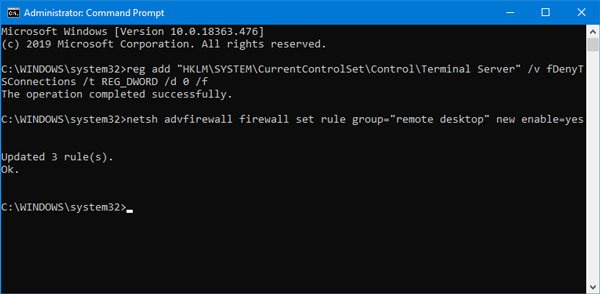
ரிமோட் டெஸ்க்டாப் சேவைகளை உங்களால் தொடங்க முடியவில்லை மற்றும் பெற்றுக்கொண்டால் லோக்கல் கம்ப்யூட்டரில் ரிமோட் டெஸ்க்டாப் சேவையை விண்டோஸால் தொடங்க முடியவில்லை உங்கள் Windows 11/10 சாதனத்தில் பிழை, கணினியில் ரிமோட் டெஸ்க்டாப் இயக்கப்பட்டிருப்பதை உறுதிசெய்து சரிசெய்தலைத் தொடங்கலாம்.
படி : ரிமோட் டெஸ்க்டாப் இணைப்புச் சிக்கல்கள் மற்றும் பிழைகளைச் சரிசெய்தல்
2] SFC மற்றும் DISM ஸ்கேன் இயக்கவும்
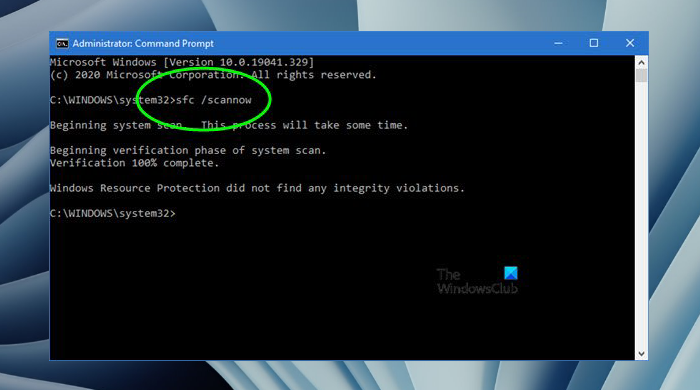
ரிமோட் டெஸ்க்டாப் இயக்கப்பட்டிருந்தாலும், சிக்கல் தொடர்ந்தால், உங்கள் அடுத்த அழைப்பு SFC ஸ்கேனை இயக்க வேண்டும், அதன் முடிவைப் பொறுத்து, நீங்கள் DISM ஸ்கேன் செய்ய வேண்டியிருக்கும். இரண்டு ஸ்கேன்களிலும் நீங்கள் சுகாதார உதவியைப் பெற்றால், கேள்விக்குரிய சேவையைத் தொடங்க முயற்சி செய்து, மீண்டும் பிழை ஏற்படுகிறதா என்பதைப் பார்க்கலாம்.
3] IPv6 நெறிமுறையை முடக்கு
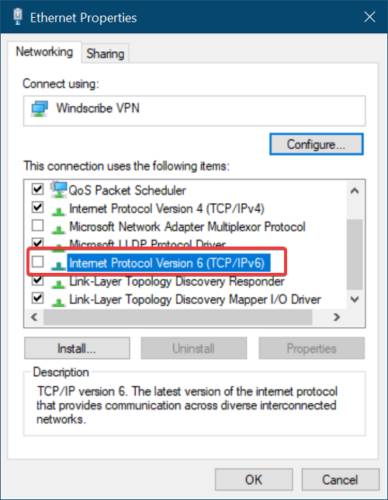
இந்த தீர்வுக்கு நீங்கள் IPv6 நெறிமுறையை முடக்க வேண்டும். IPv6 நெறிமுறையை முடக்குவது RDP இணைப்பை IPv4 ஐப் பயன்படுத்த கட்டாயப்படுத்தும். நெட்வொர்க் சீரற்ற தன்மை காரணமாக ரிமோட் டெஸ்க்டாப் சேவைகள் முடக்கப்படுவதை இந்தச் செயல் தடுக்கும், குறிப்பாக நீங்கள் விண்டோஸ் இயக்க முறைமையின் காலாவதியான பதிப்பு/உருவாக்கம் கொண்ட இலக்கு கணினியுடன் இணைக்க முயற்சித்தால்.
படி : ரிமோட் டெஸ்க்டாப் கணினி பிழையை சரிசெய்ய முடியாது
4] உள்ளூர் மற்றும் தொலை கணினி இரண்டிலும் தொலை உதவியை இயக்கவும்.
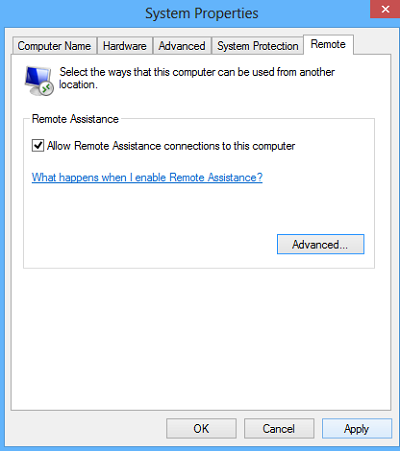
ரிமோட் அசிஸ்டன்ஸ் மூலம், ஒரு கணினி பயனர் மற்றொரு நபரின் கணினித் திரையைப் பார்க்க, சில பணிகளில் உதவி பெற அல்லது சிக்கல்களைத் தீர்க்க அனுமதிக்கலாம். ரிமோட் டெஸ்க்டாப்பில் இருந்து செயல்பாடு வேறுபட்டாலும், ரிமோட் டெஸ்க்டாப் பாகம் சரியாக வேலை செய்ய உள்ளூர் மற்றும் தொலை கணினிகளில் விண்டோஸ் ரிமோட் உதவியை இயக்க வேண்டும்.
5] ரிமோட் டெஸ்க்டாப் சேவை சார்புகளை இயக்கவும்
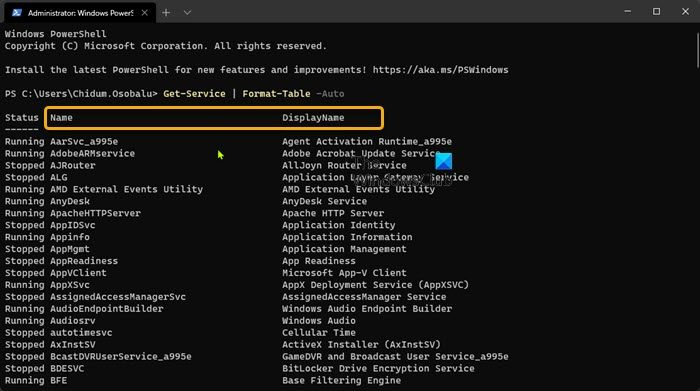
ரிமோட் டெஸ்க்டாப் சேவையைத் தொடங்குவதற்கு முன், பின்வரும் நிபந்தனைகள் பூர்த்தி செய்யப்பட்டுள்ளதா என்பதை உறுதிப்படுத்தவும். விண்டோஸ் சேவைகள் இயங்குகின்றன மற்றும் வேலை செய்யும் வரிசையில் உள்ளன:
- தொலைநிலை டெஸ்க்டாப் சேவைகள் (டெர்ம் சர்வீஸ்)
- ரிமோட் டெஸ்க்டாப் சேவைகள் பயனர் பயன்முறை போர்ட் ஃபார்வர்டர் (UmRdpService)
- பாதுகாப்பான சாக்கெட் டன்னலிங் புரோட்டோகால் சேவை
- டெலிபோனி
- செருகி உபயோகி
- தொலைநிலை நடைமுறை அழைப்பு (RPC)
- DCOM சர்வர் செயல்முறை துவக்கி
- RPC எண்ட்பாயிண்ட் மேப்பர்
- விண்டோஸ் நிகழ்வு பதிவு சேவை
இந்த சார்பு சேவைகள் அனைத்தும் இயங்கினாலும், முக்கிய ரிமோட் டெஸ்க்டாப் சேவைகள் இன்னும் தொடங்கவில்லை என்றால், நீங்கள் நெட்வொர்க்கிங் மூலம் பாதுகாப்பான பயன்முறையில் துவக்கி, இந்தச் சேவைகள் மற்றும் சார்புகள் அனைத்தும் இயங்குகின்றனவா என்பதைச் சரிபார்த்து, ரிமோட்டை வெற்றிகரமாகத் தொடங்க முடியுமா என்பதைப் பார்க்கவும். உங்கள் சாதனத்தில் டெஸ்க்டாப் சேவை.
6] தனிப்பயன் அளவிடுதலை முடக்கு
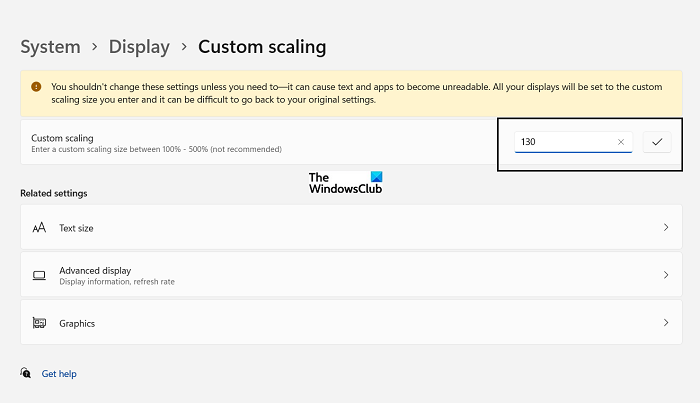
நீங்கள் தொலைவிலிருந்து இணைக்க முயற்சிக்கும் கணினி ஜூம் அம்சத்தை ஆதரிக்கவில்லை என்றால், இந்தச் சிக்கலை நீங்கள் சந்திக்க நேரிடும். இந்த அம்சம் சிறப்பாக இருந்தாலும், இது RDP கூறுகளில் தலையிடுவதாக அறியப்படுகிறது. எனவே, நீங்கள் கணினிகளை தொலைவிலிருந்து அணுக விரும்பினால் அதை முடக்க பரிந்துரைக்கப்படுகிறது.
பின்வருவனவற்றைச் செய்யுங்கள்:
- அச்சகம் விண்டோஸ் விசை + ஐ அமைப்புகள் பயன்பாட்டைத் திறக்க.
- அச்சகம் அமைப்பு உங்கள் இடதுபுறத்தில் உள்ள விருப்பங்களிலிருந்து, பின்னர் கிளிக் செய்யவும் காட்சி .
- தனிப்பயன் அளவைப் பயன்படுத்தலாமா வேண்டாமா என்பதை இப்போது நீங்கள் தீர்மானிக்க வேண்டும்.
- அவ்வாறு செய்ய நீங்கள் தேர்வுசெய்தால், கிளிக் செய்யவும் அளவுகோல் மற்றும் தனிப்பயன் அளவிடுதல் அளவை அமைக்கவும். இது 100 முதல் 500% வரை இருப்பதை உறுதிப்படுத்திக் கொள்ளுங்கள்.
- மாற்றங்கள் நடைமுறைக்கு வர அதைச் சேமித்து வெளியேறவும்.
- தனிப்பயன் அளவிடுதலைப் பயன்படுத்த வேண்டாம் என நீங்கள் தேர்வுசெய்தால், தேர்ந்தெடுக்கவும் தனிப்பயன் அளவிடுதலை முடக்கி வெளியேறவும் .
- நீங்கள் வெளியேறி, புதிய அமைப்புகள் சேமிக்கப்படும்.
இப்போது நீங்கள் வெளியேறும் வரை காத்திருந்து, பின்னர் மீண்டும் உள்நுழைந்து கேள்விக்குரிய சிக்கல் தீர்க்கப்பட்டதா என்று பார்க்கவும். இல்லையென்றால், அடுத்த தீர்வை முயற்சிக்கவும்.
7] உள்ளூர் குழு கொள்கையை உள்ளமைக்கவும்
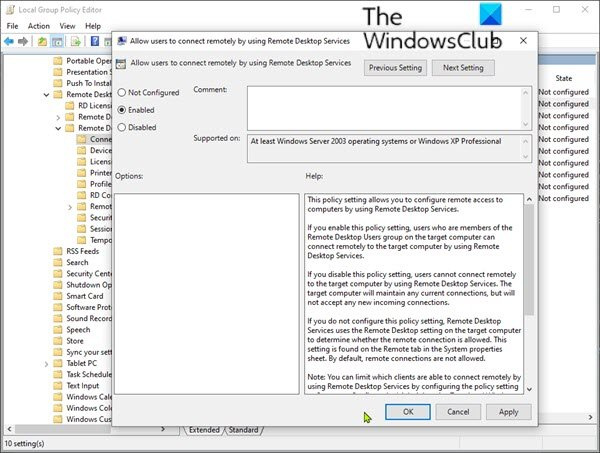
இந்த தீர்வுக்கு நீங்கள் உள்ளூர் குழு கொள்கை அமைப்பை உள்ளமைக்க அல்லது மாற்ற வேண்டும். ரிமோட் டெஸ்க்டாப் சேவைகளைப் பயன்படுத்தி தொலைநிலையில் இணைக்க பயனர்களை அனுமதிக்கவும் மற்றும் கொள்கை அமைக்கப்பட்டுள்ளதா என்பதை உறுதிப்படுத்தவும் சேர்க்கப்பட்டுள்ளது அல்லது அமைக்கப்படவில்லை . இந்தப் பணியை முடிக்க, சரிசெய்தல் வழிகாட்டியில் உள்ள வழிமுறைகளைப் பின்பற்றலாம். ரிமோட் டெஸ்க்டாப் தொலை கணினியுடன் இணைக்க முடியாது.
படி : 'உங்கள் கணினி தொலை கணினியுடன் இணைக்க முடியாது' பிழையை சரிசெய்யவும்.
8] RDP கேட்கும் போர்ட்டை மாற்றவும்
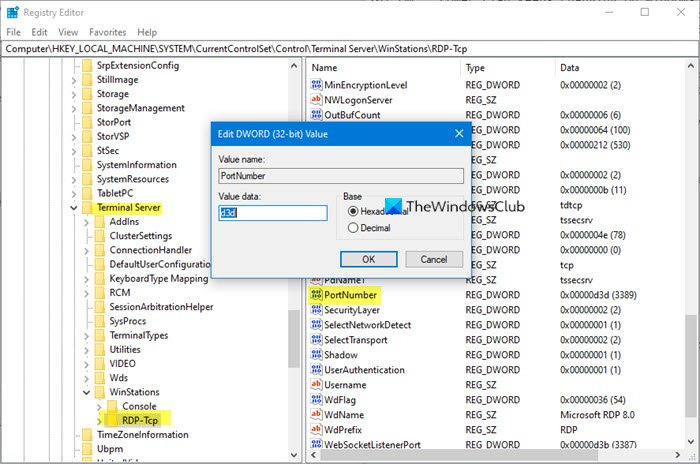
RDP கேட்கும் போர்ட் போர்ட்டில் திறந்திருக்க வேண்டும் 3389 உள்ளூர் (கிளையன்ட்) மற்றும் ரிமோட் (இலக்கு) இயந்திரம் இரண்டிலும், இந்த போர்ட்டை கணினியில் உள்ள வேறு எந்த நிரலும் பயன்படுத்தாமல் இருப்பது முக்கியம். எனவே RDP கேட்கும் போர்ட்டை சரிபார்த்து அதற்கேற்ப மாற்றவும். விண்டோஸ் ஃபயர்வால் மூலம் போர்ட் அனுமதிக்கப்படுவதையும் உறுதிப்படுத்தவும்.
9] புதிய பயனர் கணக்கை உருவாக்கவும்
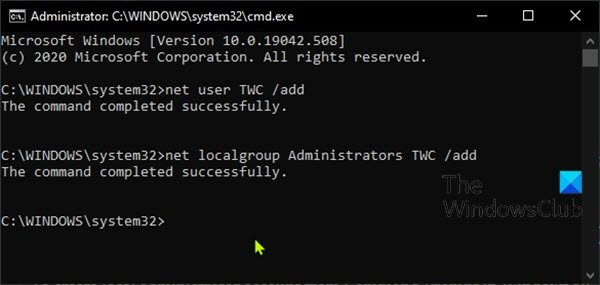
உங்கள் தற்போதைய பயனர் சுயவிவரத்துடன் தொடர்புடைய சார்புகளை சிதைக்கக்கூடிய சிதைந்த Windows பயனர் கணக்கு/சுயவிவரத்தின் காரணமாக நீங்கள் இந்தச் சிக்கலைச் சந்திக்கலாம். எனவே, இந்த சாத்தியத்தை நிராகரிக்க, நீங்கள் நிர்வாக சலுகைகளுடன் ஒரு புதிய உள்ளூர் பயனர் கணக்கை உருவாக்கலாம், கணக்கில் உள்நுழைந்து, பின்னர் தொலைநிலை டெஸ்க்டாப் சேவைகள் சேவையை மறுதொடக்கம் செய்து, செயல்பாடு எந்த பிழையும் இல்லாமல் வெற்றிபெறுகிறதா என்று பார்க்கவும்.
10] விண்டோஸ் புதுப்பிப்பை நிறுவல் நீக்கவும் அல்லது கணினி மீட்டமைப்பைச் செய்யவும்.
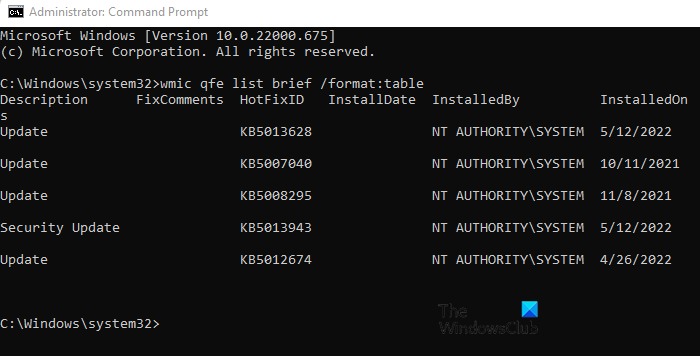
நீங்கள் தற்போது அனுபவிக்கும் பிரச்சனைக்கு இது ஒரு சாத்தியமான தீர்வாகும், நீங்கள் சமீபத்தில் ஒரு புதிய விண்டோஸ் புதுப்பிப்பை நிறுவிய பிறகு பிழை ஏற்படத் தொடங்கியது. இதற்கு நீங்கள் 'சிக்கலான' புதுப்பிப்பை நிறுவல் நீக்க வேண்டும் அல்லது மாற்றாக உங்கள் கணினியை புதுப்பிப்பதற்கு முன் முழுமையாக வேலை செய்யும் நிலைக்குத் திரும்ப கணினி மீட்டமைப்பைச் செய்ய வேண்டும். இந்த செயல்பாடுகள் எதுவும் உதவவில்லை என்றால், உங்கள் கணினியை மீட்டமைப்பதன் மூலம் அல்லது Windows 11/10 இன்-இன்-பிளேஸ் ரிப்பேர் மேம்படுத்துவதன் மூலம் நீங்கள் சரிசெய்யக்கூடிய மிகவும் தீவிரமான OS ஊழலை நீங்கள் கையாளலாம்.
இந்த இடுகை உங்களுக்கு உதவும் என்று நம்புகிறேன்!
"இந்த கணினியில் புதுப்பிப்புகளைத் தேடுகிறது"
தொடர்புடைய இடுகை : ரூட்டிங் மற்றும் ரிமோட் அணுகல் சேவை தொடங்கவில்லை
தொலைநிலை டெஸ்க்டாப் சேவைகளை எவ்வாறு இயக்குவது?
தொலைநிலை இணைப்புகளை அனுமதிக்க நீங்கள் இணைக்க விரும்பும் கணினியை உள்ளமைக்க வேண்டும். பின்வருவனவற்றைச் செய்யுங்கள்:
- விண்டோஸ் 11/10 ப்ரோவை நிறுவியுள்ளீர்கள் என்பதை உறுதிப்படுத்தவும்.
- நீங்கள் தயாராக இருக்கும்போது, தேர்வு செய்யவும் தொடங்கு > அமைப்புகள் > அமைப்பு > ரிமோட் டெஸ்க்டாப் , மற்றும் இயக்கவும் ரிமோட் டெஸ்க்டாப்பை இயக்கவும் .
- பிரிவில் இந்த கணினியின் பெயரை பதிவு செய்யவும் இந்த கணினியுடன் எவ்வாறு இணைப்பது .
RDP ஏன் திறக்கப்படாது?
விண்டோஸ் ஃபயர்வால் ரிமோட் டெஸ்க்டாப் பிரச்சனைகளுக்கு மிகவும் பொதுவான காரணங்களில் ஒன்றாகும். ரிமோட் டெஸ்க்டாப் ஃபயர்வால் மூலம் தடுக்கப்பட்டால், இந்த அம்சத்தை வேறொரு சாதனத்துடன் இணைக்க முடியாது.















